格式工厂剪辑视频的方法教程
时间:2023-06-14 13:49:07作者:极光下载站人气:702
格式工是一款非常好用的软件,很多小伙伴都在使用。在其中我们可以自由转换各种喜欢的文件格式,比如我们可以自由转换视频,音频,图片,文档等格式等等。如果有需要我们还可以在格式工厂中压缩视频,剪辑视频等等。如果我们需要在格式工厂中进行基础的视频剪辑,小伙伴们知道具体该如何进行操作吗,其实操作方法是非常简单的,我们只需要进行几个非常简单的操作步骤就可以实现想要的操作了,小伙伴们可以跟着下面的图文步骤动手操作起来。接下来,小编就来和小伙伴们分享具体的操作步骤了,有需要或者是有兴趣了解的小伙伴们快来和小编一起往下看看吧!
操作步骤
第一步:双击打开格式工厂后进入主页;
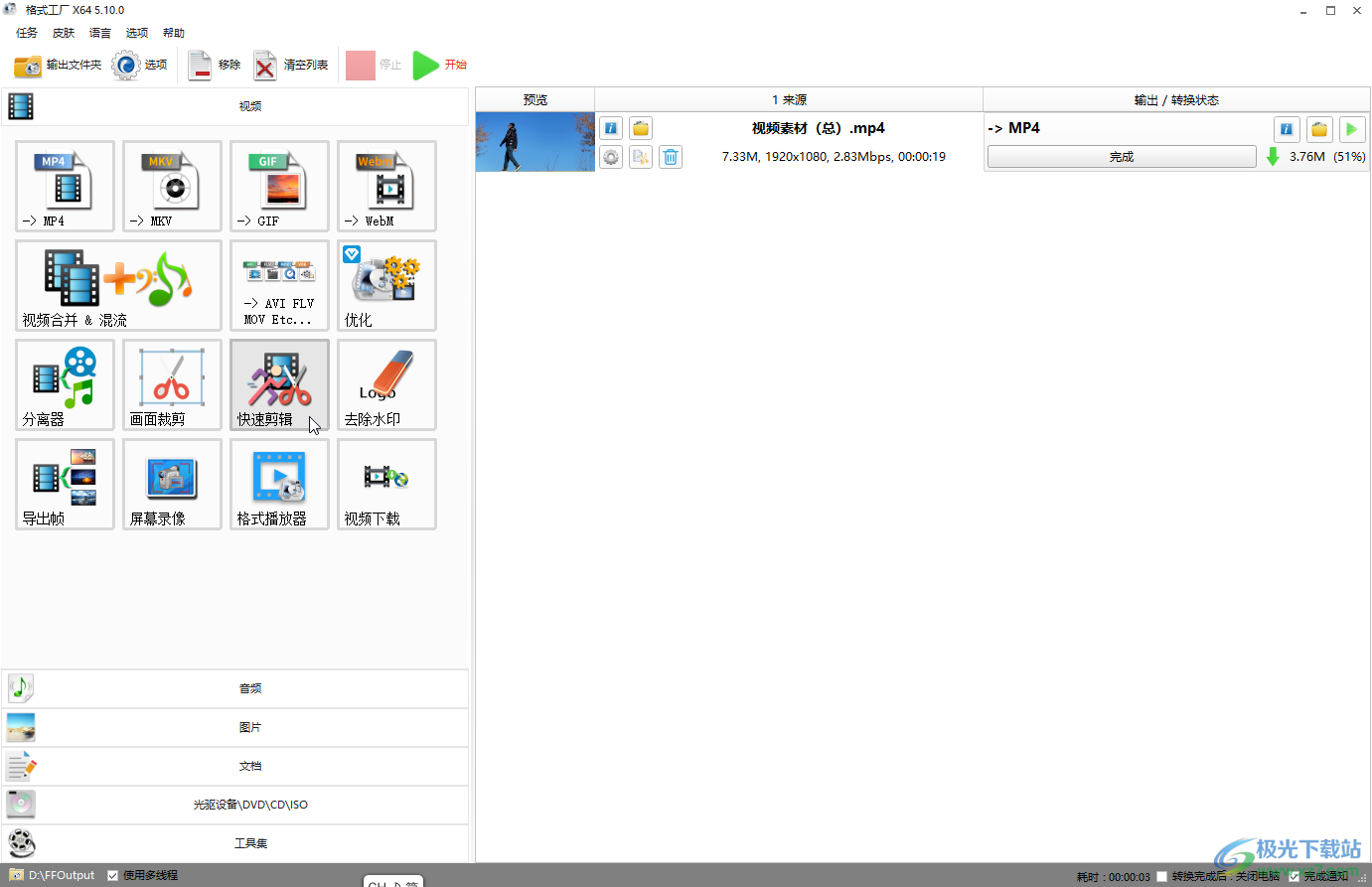
第二步:单击“视频”——“快速剪辑”,在打开的窗口中找到需要剪辑的视频,双击导入;
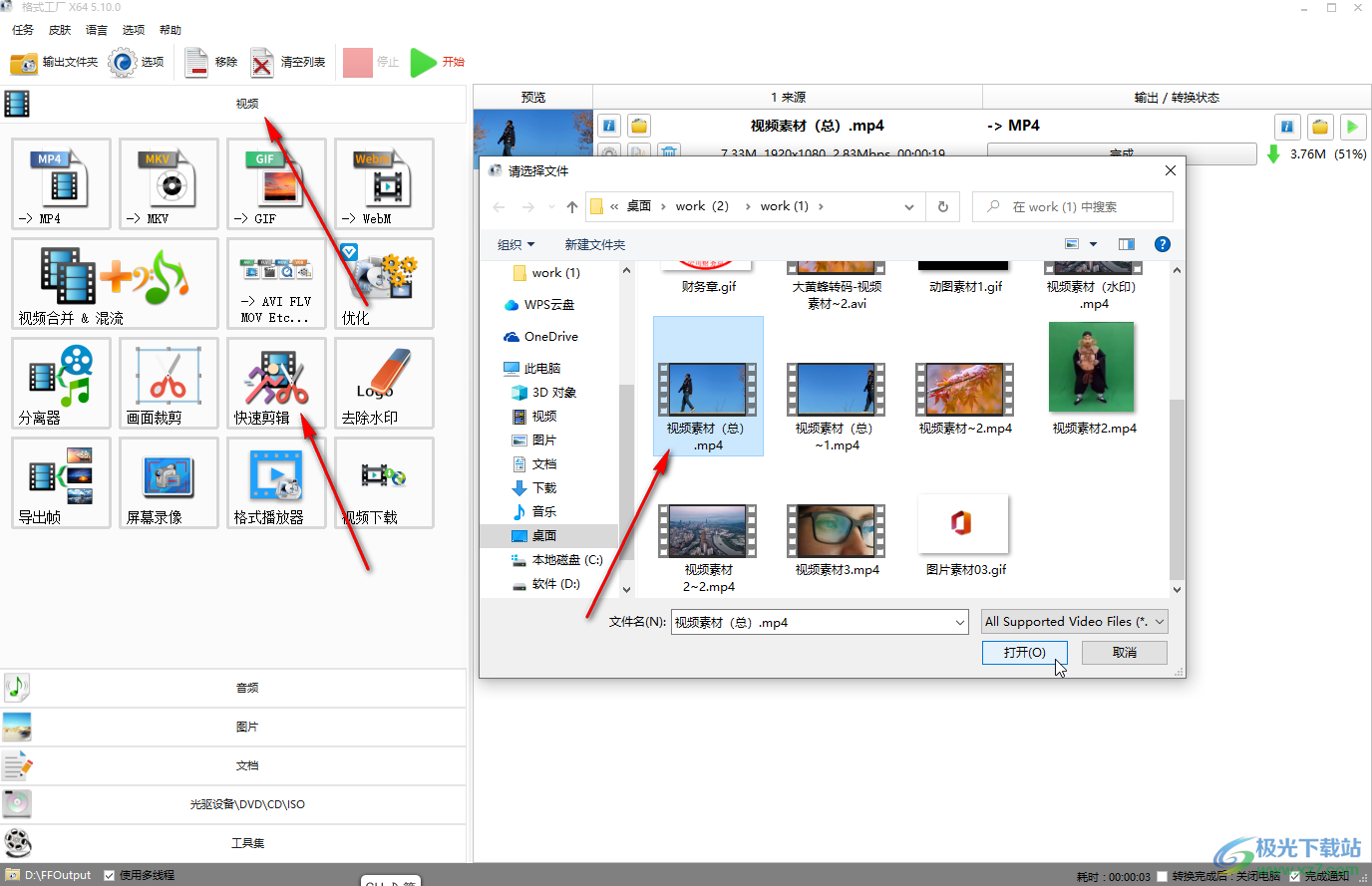
第三步:导入后在打开的窗口中切换到“剪辑”栏,可以设置需要的视频片段的开始和结束位置,设置视频的淡入淡出效果,设置视频的速度;
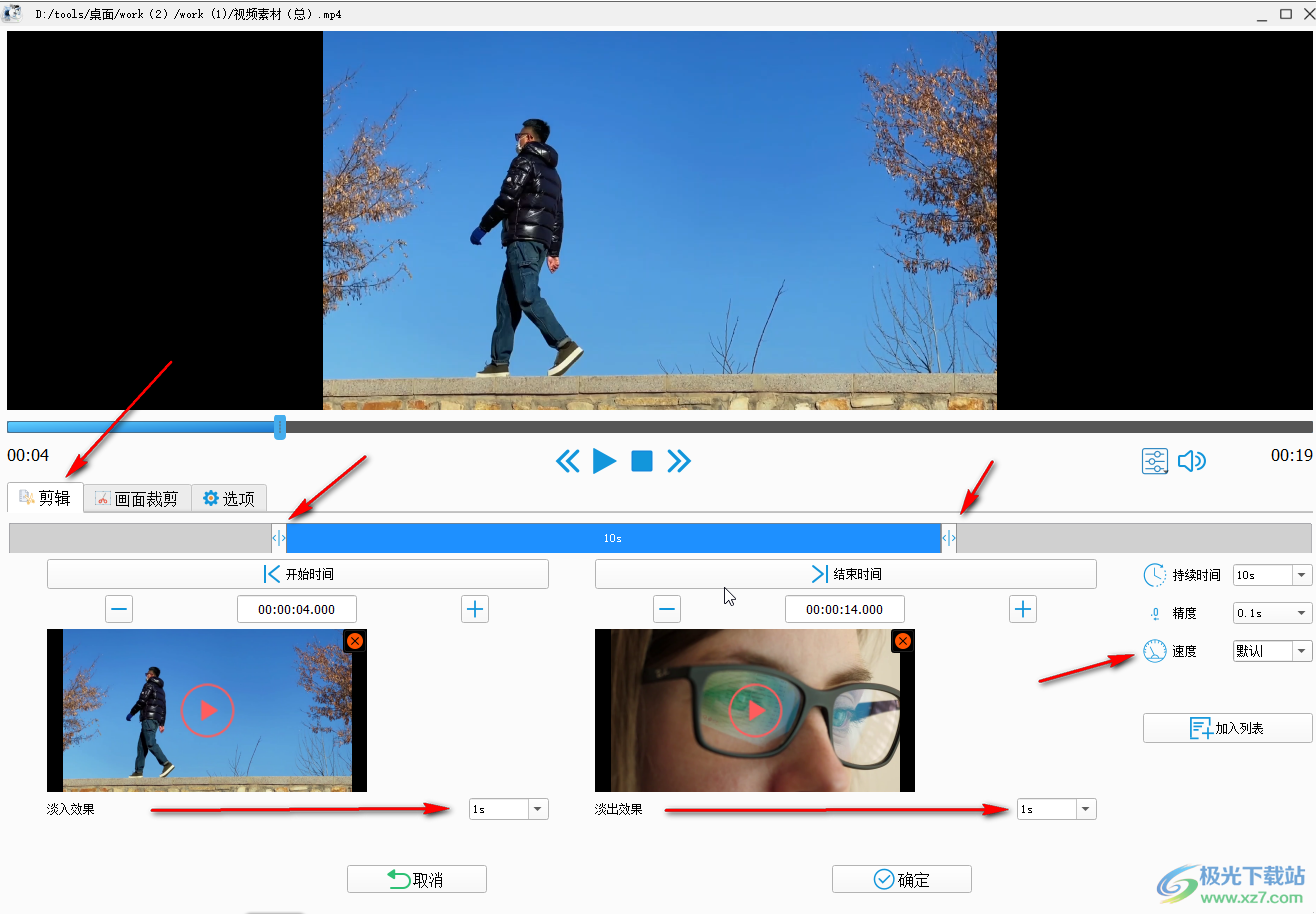
第四步:切换到“画面裁剪”栏后点击下拉箭头可以进行画面裁剪,去除使用,模糊处理等操作,然后依次点击确定;
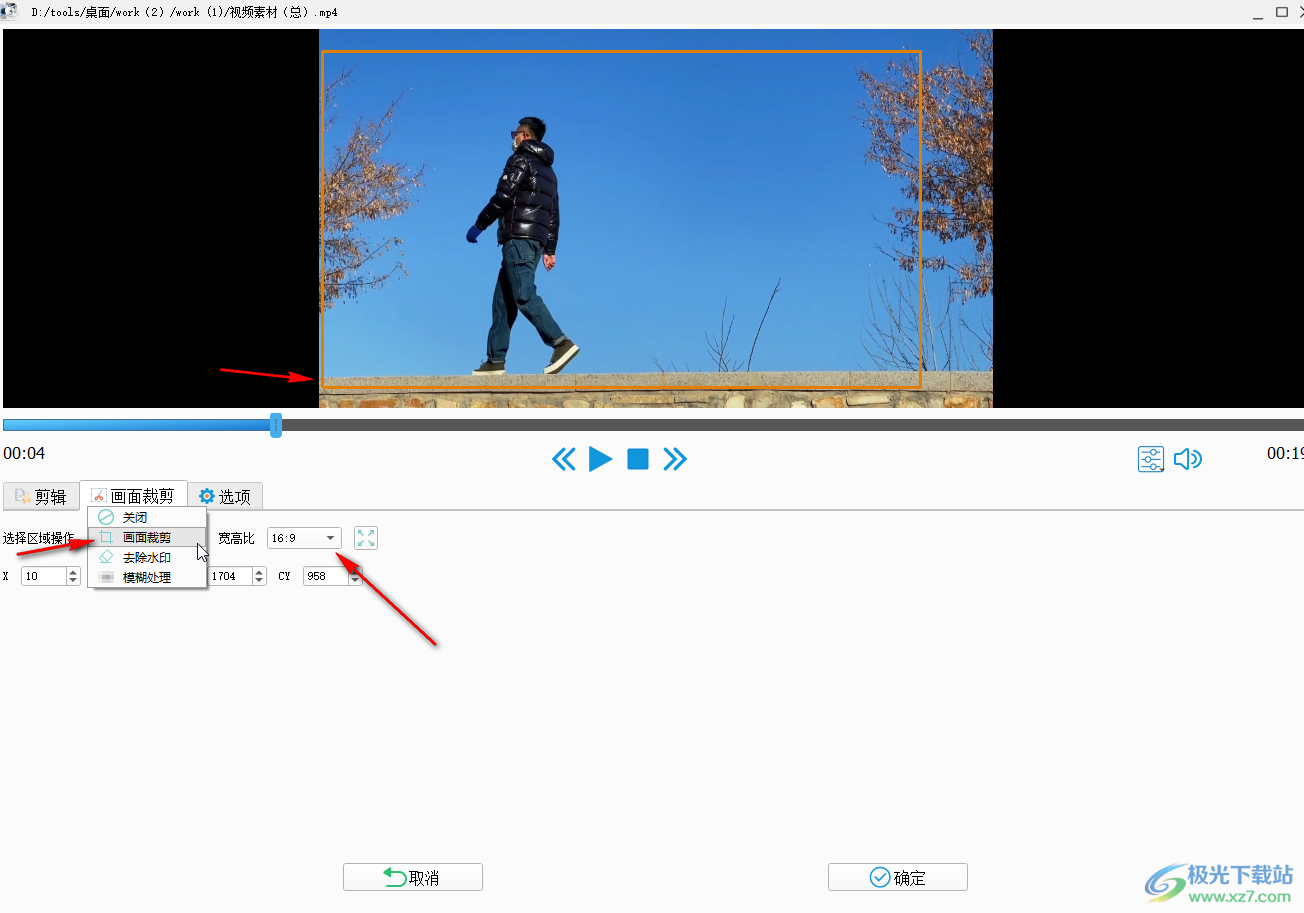
第五步:然后点击上方的“开始”按钮,等待一会儿就可以看到转换结果,点击一下会出现播放,文件夹等图标,可以按需操作。

以上就是格式工厂中剪辑视频的方法教程的全部内容了。操作步骤非常简单的,小伙伴们可以打开自己的格式工厂软件后跟着步骤一起动手操作起来。
相关推荐
相关下载
热门阅览
- 1百度网盘分享密码暴力破解方法,怎么破解百度网盘加密链接
- 2keyshot6破解安装步骤-keyshot6破解安装教程
- 3apktool手机版使用教程-apktool使用方法
- 4mac版steam怎么设置中文 steam mac版设置中文教程
- 5抖音推荐怎么设置页面?抖音推荐界面重新设置教程
- 6电脑怎么开启VT 如何开启VT的详细教程!
- 7掌上英雄联盟怎么注销账号?掌上英雄联盟怎么退出登录
- 8rar文件怎么打开?如何打开rar格式文件
- 9掌上wegame怎么查别人战绩?掌上wegame怎么看别人英雄联盟战绩
- 10qq邮箱格式怎么写?qq邮箱格式是什么样的以及注册英文邮箱的方法
- 11怎么安装会声会影x7?会声会影x7安装教程
- 12Word文档中轻松实现两行对齐?word文档两行文字怎么对齐?

网友评论